相信很多朋友都遇到过以下问题,就是windows10后c盘满了怎么解决。。针对这个问题,今天小编就搜集了网上的相关信息,给大家做个windows10后c盘满了怎么解决。的解答。希望看完这个教程之后能够解决大家windows10后c盘满了怎么解决。的相关问题。
使用win10系统的时候,有用户反馈,遇见了win10更新后c盘满了的情况,更新windows10后c盘满了怎么解决吗?就此问题,小编整理了更新windows10后c盘满的解决方法,现分享给大家 。
windows10后c盘满了怎么解决
一、清理磁盘
1.打开【此电脑】,右键【C盘】,【属性】,点击【磁盘清理】
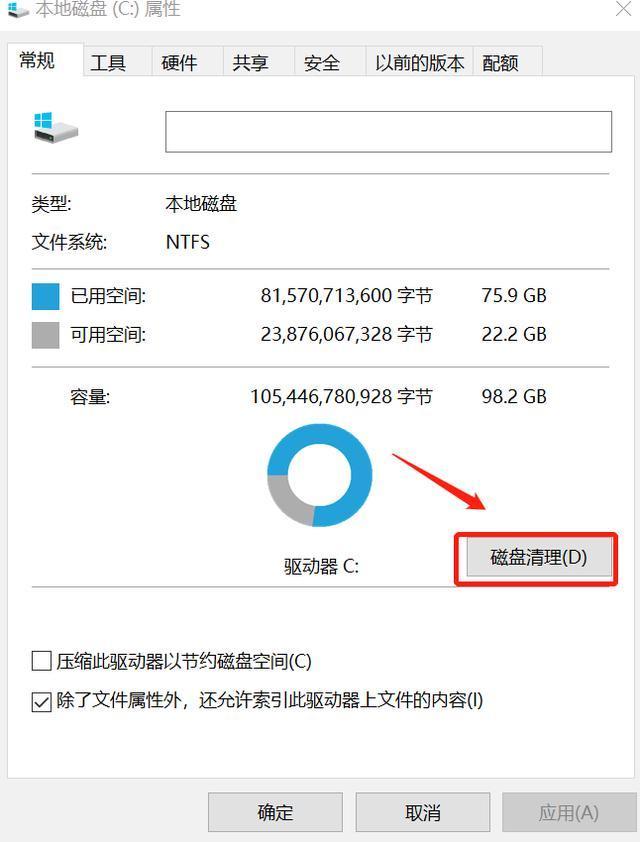
2.在打开的窗口选择【清理系统文件】
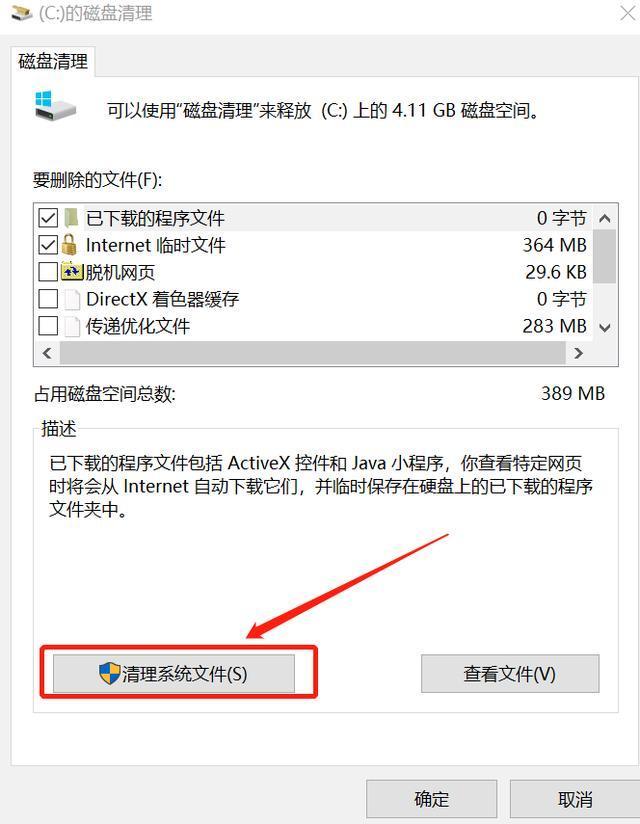
3.此时弹出一个窗口,等待即可

4.在再次弹出的界面中,【要删除的文件】列表下选择【以前的Windows安装】,点击【确定】
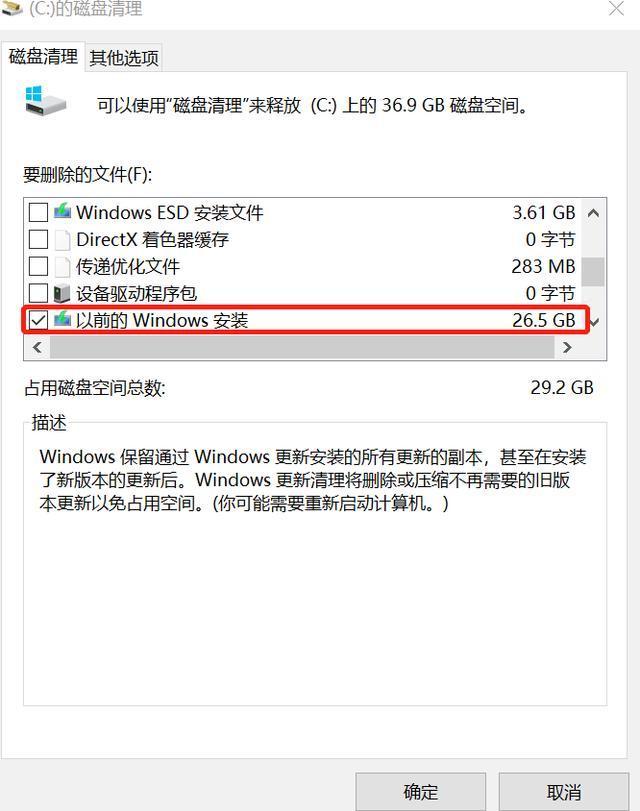
5.开始清理C盘多余的文件
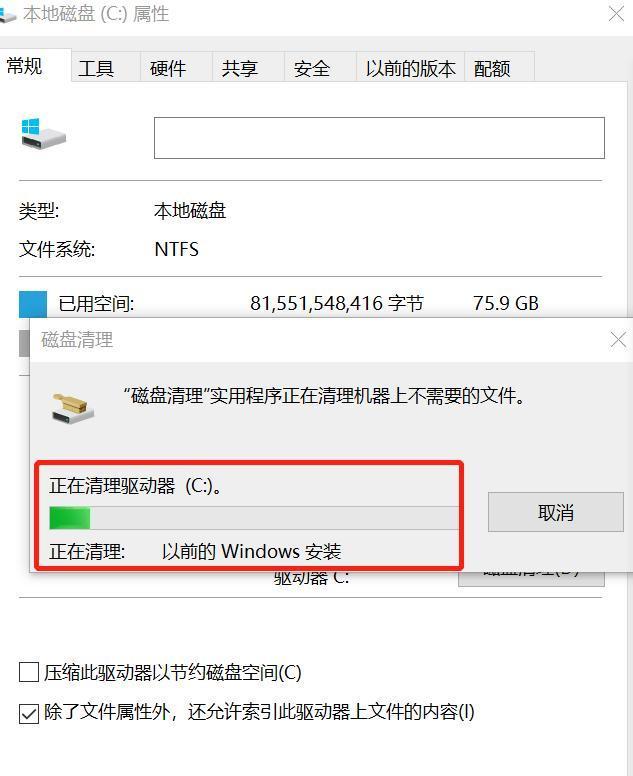
二、更改桌面存储位置
1.找到【此电脑】并打开,在窗口左侧找到【桌面】,右键选择【属性】
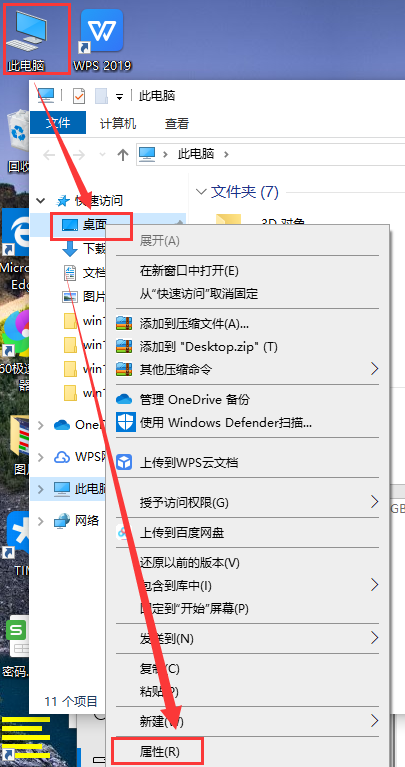
2.在【属性】窗口中将桌面文件保存位置更换到C盘以外的其他盘,点击【确定】即可
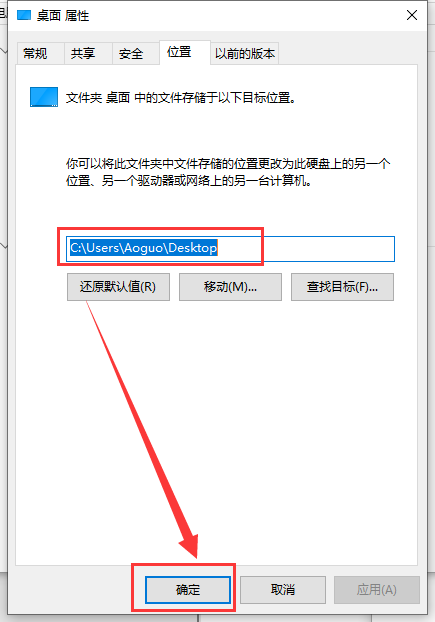
三、更改系统存储设置
1.使用快捷方式【Win】+【i】打开【设置】,找到【系统】点击进入
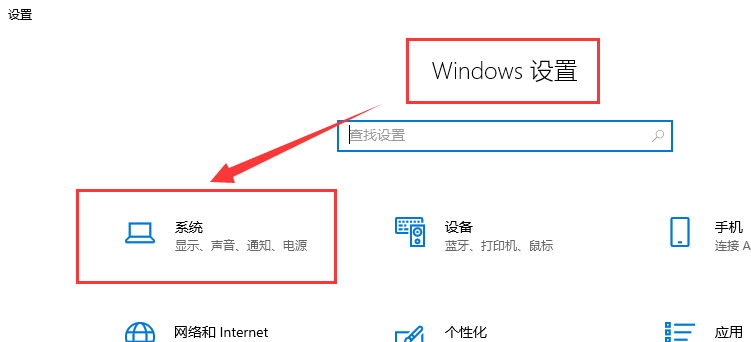
2.在窗口左侧找到【存储】点击展开

3.可以将【存储感知】打开,系统会根据设置定期清理文件。也可以在【系统】下进行选择,删除需要清理的文件或者磁盘
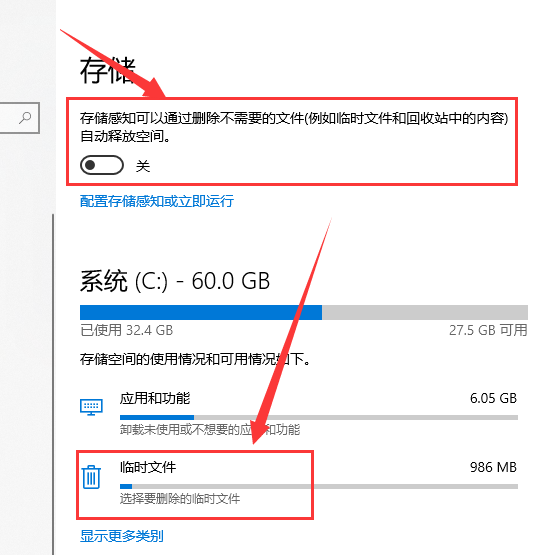
4.也可以在【存储】中的【更多存储设置】下方进行设置,进行删除文件
